Keil C51 集成开发环境的使用实验报告
单片机实验一KeilC编译环境的使用(精)

实验一Keil C51编译环境的使用一、实验目的:1)安装keil uVision4 集成开发环境。
2)熟悉Keil C51 集成开发环境二、实验内容:(一)安装keil u Vision集成开发环境1、下载keil C51 安装软件2、运行srtup.exe安装软件并安装3、选择安装路径4、等待安装,单击finish安装完毕(二)熟悉Keil C51 集成开发环境1、打开Keil C51熟悉界面2、创建一个工程项目文件点击工具栏中的Project选项,选择new project建立一个工程,并为你的工程命名,选择存放路径并保存3、建立源文件点击工具栏中的File选项,在下拉菜单中选择New,在此窗口中输入我们的源文件ORG 0000HSJMP MAINORG 0030HMAIN: MOV 30H,#55HMOV A,30HSJMP $END4、保存源文件点击工具栏中的File选项下拉菜单的保存命令进行保存。
如果源文件是汇编语言,则文件名应有ex.asm,若为c语言,则应该有ex.c。
保存完毕后,会发现程序中的关键字变成了蓝色。
5、将文件加入工程中要将刚刚建立的程序文件ex.asm加入到工程项目中。
在Project Windows窗口内,选择Source Group1后,点击鼠标右键,在弹出的快捷菜单中选择Add Files To Group “Source Group1”命令,选择源文件的路径,文件类型和文件名,点击Add按钮将源文件加入工程项目中。
6、程序文件的编译和连接点击Project选项,在弹出的下拉菜单中选择”Option For Target “Target1””命令分别对Target 、Output、C51、Debug等选型卡进行设置完成后,再对程序进行编译。
点击点击Project选项,在弹出的下拉菜单中选择Build Taget 或Rebuild All Target Files 命令对源程序文件进行编译,若没有错误,此刻会在“Output Windows”信息输出窗口输出一些相关的信息,如果有错也会有相关的错误信息。
51单片机实验报告
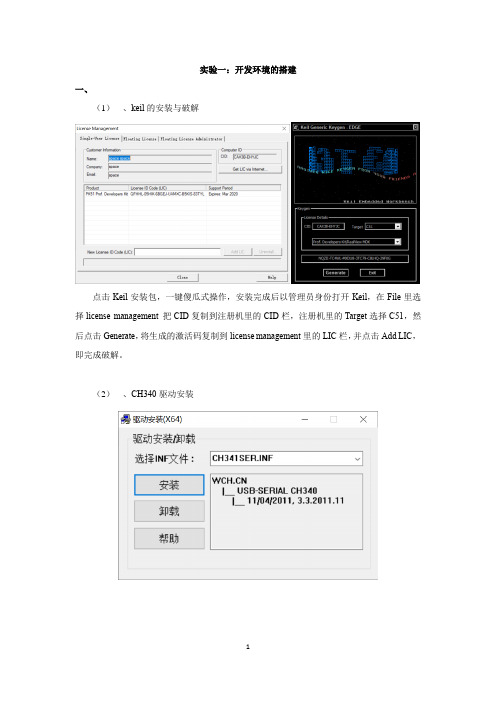
实验一:开发环境的搭建一、(1)、keil的安装与破解点击Keil安装包,一键傻瓜式操作,安装完成后以管理员身份打开Keil,在File里选择license management 把CID复制到注册机里的CID栏,注册机里的Target选择C51,然后点击Generate,将生成的激活码复制到license management里的LIC栏,并点击Add LIC,即完成破解。
(2)、CH340驱动安装(3)、普中烧录软件的使用波特率选择9600,速度选择低速,文件路径选择HEX文件的路径(4)、keil的使用新建工程并保存,在CPU 里面选择STC90C52RC ,再新建C 文件,注意保存时手动加上.c 后缀,再在Source Group 1 右击选择 Add Files to Group'Source Group 1'找到刚才新建的C 文件,然后找到图标并点击,再Target 里将晶振频率改为12MHz,将Output 里生成HEX 文件的勾打上即可生成HEX 文件。
(5)、protues的安装与破解双击安装包开始安装,等进入到Labcenter Licence Manager1.6,也就是许可证管理页面,点击Browse For Key File,找到下载解压软件包中的LICENCE.lxk文件,并打开,再点击install,再点击“是”,继续傻瓜式操作。
破解时以管理员身份运行破解软件,目标文件里找到安装的路径,再点击升级,即可完成破解。
(6)、protues的使用双击蓝色ISIS图标即可打开Proteus,File里新建并保存,然后点击“P”即可选择自己所需元器件,输入AT89C52单片机,确定后在图纸中点击即可,双击单片机将对话框中的Program File 选择Keil生成的HEX文件,电路及程序都完成后,点击左下角即可开始仿真,点击停止仿真。
二、实验结论在实验一里学会了开发环境的搭建,学会并熟练了Keil u Vision4 和Proteus 7.8以及普中烧录软件的使用,基本实现了用Keil编写程序并且生成HEX文件,能够用Proteus 画基本仿真图并且成功实现仿真,在仿真过程中出现了win10电脑不能正常实现仿真的问题,在经过百度等多方面查找之后找到了如下解决办法:1、路径上不能有中文2、仿真时出现cannot open'C:User\?\AppData\Local\Temp\LISA5476.SDF'的错误时:右击我的电脑-属性-高级系统设置-环境变量,在“用户变量”栏里找到TEMP与TMP,分别双击,将变量值都改为%SystemRoot%\TEMP如果还不行将下面的“系统变量”栏里的TEMP与TMP同样修改方法,如果没有新建就行。
实验一Keil集成开发环境的使用

实验报告纸(院、系)自动化专业班组单片机与嵌入式系统课学号姓名实验日期2016.9. 28 教师评定实验一Keil集成开发环境的使用一、实验目的熟悉Keil C51集成开发环境的使用方法二、实验内容学习如何使用Keil编译器编写单片机程序并调试三、实验设备PC机四、实验步骤1.新建文件夹2.新建工程3.配置工程(1)按以下内容新建experiment_1.asm文件ORG 0000HAJMP MAINORG 0100HMAIN:MOV SP, #60 ;给堆栈指针赋初值LIGHT:CPL P1.0CPL P1.1CPL P1.2ACALL DELAYAJMP LIGHTDELAY:MOV R7,#10HDELAY0:MOV R6,#7FHDELAY1:MOV R5,#7FHDELAY2:DJNZ R5,DELAY2DJNZ R6,DELAY1DJNZ R7,DELAY0RETEND(2)在工程窗口的Source Group 1处单击鼠标右键弹出菜单,点其中的选项Add Files to Group ‘Source Group 1’;添加文件。
(3)在Project菜单的下拉选项中,单击Option for Target ‘Target 1’.在弹出的窗口中要完成以下设置:A.选择单片机芯片。
不需要向工程添加启动代码;B. 晶振频率的设置C. Output标签下的Create HEX File 前小框中要打勾D.Debug标签选择Use Simulator(软件模拟)4.编译工程5. 查看结果(要求截图写进实验报告)(1)进入调试状态(2)选择单步方式运行,观察Port 1窗口状态变化(3)在Project Workspace观察R5、R6、R7、SP等的变化进入调试时的初始界面每一步的R5、R6、R7、SP、port 1变化如上面图所示,当运行到DELAY 函数时,程序在里面循环实现延时功能。
(4)在观察界面的Address栏分别输入C:0H 和C:0100h观察ROM空间的存储情况;输入d:90h观察port 1.a.刚进入时,初始界面为b. 在观察界面的Address栏分别输入C:0H时c. 在观察界面的Address栏分别输入C:0100H时d. 在观察界面的Address栏分别输入d:90h时,ROM里面的变化跟port1的变化一样五、实验总结这次的单片机实验是我第一次做单片机实验也是我第一次接触到Keil uVision3这个软件,所以我们首先学习了下这个软件:(1)首先打开桌面上的Keil uVision3软件进入工程→新建工程,选择自己要保存文件的位置,在器件选择上选择Atmel公司生产的AT89S51型单片机,并在工程里面选择正确的时钟频率,输出选项里勾上HEX选项。
基于 Keil C51 集成开发环境的仿真与调试
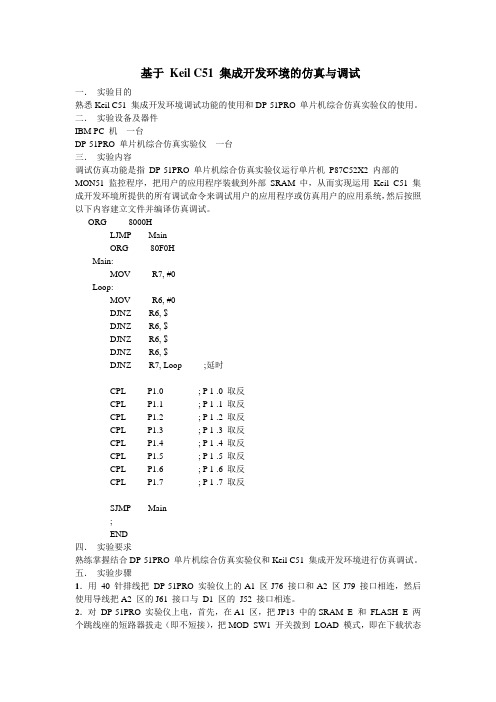
基于Keil C51 集成开发环境的仿真与调试一.实验目的熟悉Keil C51 集成开发环境调试功能的使用和DP-51PRO 单片机综合仿真实验仪的使用。
二.实验设备及器件IBM PC 机一台DP-51PRO 单片机综合仿真实验仪一台三.实验内容调试仿真功能是指DP-51PRO 单片机综合仿真实验仪运行单片机P87C52X2 内部的MON51 监控程序,把用户的应用程序装载到外部SRAM 中,从而实现运用Keil C51 集成开发环境所提供的所有调试命令来调试用户的应用程序或仿真用户的应用系统,然后按照以下内容建立文件并编译仿真调试。
ORG 8000HLJMP MainORG 80F0HMain:MOV R7, #0Loop:MOV R6, #0DJNZ R6, $DJNZ R6, $DJNZ R6, $DJNZ R6, $DJNZ R7, Loop ;延时CPL P1.0 ; P 1 .0 取反CPL P1.1 ; P 1 .1 取反CPL P1.2 ; P 1 .2 取反CPL P1.3 ; P 1 .3 取反CPL P1.4 ; P 1 .4 取反CPL P1.5 ; P 1 .5 取反CPL P1.6 ; P 1 .6 取反CPL P1.7 ; P 1 .7 取反SJMP Main;END四.实验要求熟练掌握结合DP-51PRO 单片机综合仿真实验仪和Keil C51 集成开发环境进行仿真调试。
五.实验步骤1.用40 针排线把DP-51PRO 实验仪上的A1 区J76 接口和A2 区J79 接口相连,然后使用导线把A2 区的J61 接口与D1 区的J52 接口相连。
2.对DP-51PRO 实验仪上电,首先,在A1 区,把JP13 中的SRAM_E 和FLASH_E 两个跳线座的短路器拔走(即不短接),把MOD_SW1 开关拨到LOAD 模式,即在下载状态下,用户应将本实验仪所提供的专用仿真调试芯片P87C52X2插入到DP-51PRO单片机综合仿真实验仪的U13锁紧座上;然后ISP 跳线JP14 跳开(即不短接),短接JP15 的1、2 两个跳线(TXD、RXD),然后按下复位按键“RESET”。
keil开发环境实验报告
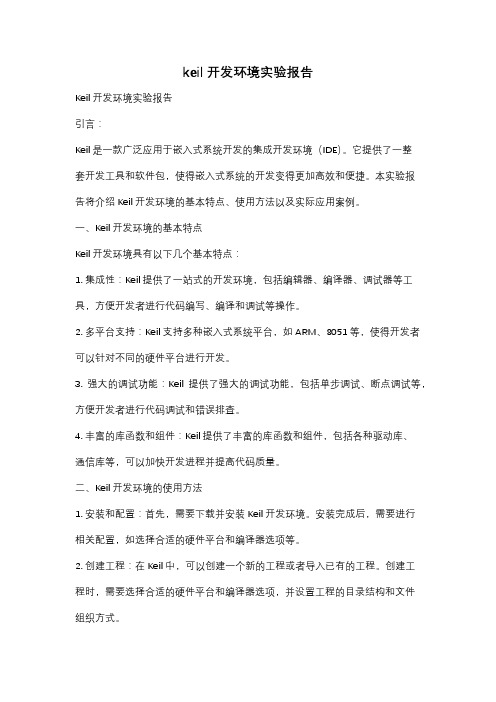
keil开发环境实验报告Keil开发环境实验报告引言:Keil是一款广泛应用于嵌入式系统开发的集成开发环境(IDE)。
它提供了一整套开发工具和软件包,使得嵌入式系统的开发变得更加高效和便捷。
本实验报告将介绍Keil开发环境的基本特点、使用方法以及实际应用案例。
一、Keil开发环境的基本特点Keil开发环境具有以下几个基本特点:1. 集成性:Keil提供了一站式的开发环境,包括编辑器、编译器、调试器等工具,方便开发者进行代码编写、编译和调试等操作。
2. 多平台支持:Keil支持多种嵌入式系统平台,如ARM、8051等,使得开发者可以针对不同的硬件平台进行开发。
3. 强大的调试功能:Keil提供了强大的调试功能,包括单步调试、断点调试等,方便开发者进行代码调试和错误排查。
4. 丰富的库函数和组件:Keil提供了丰富的库函数和组件,包括各种驱动库、通信库等,可以加快开发进程并提高代码质量。
二、Keil开发环境的使用方法1. 安装和配置:首先,需要下载并安装Keil开发环境。
安装完成后,需要进行相关配置,如选择合适的硬件平台和编译器选项等。
2. 创建工程:在Keil中,可以创建一个新的工程或者导入已有的工程。
创建工程时,需要选择合适的硬件平台和编译器选项,并设置工程的目录结构和文件组织方式。
3. 编写代码:在Keil的编辑器中,可以编写嵌入式系统的代码。
Keil提供了语法高亮、自动补全等功能,方便开发者进行代码编写。
4. 编译和构建:在完成代码编写后,可以进行编译和构建操作。
Keil会将源代码转换为可执行的机器码,并生成相应的可执行文件。
5. 调试和测试:在Keil中,可以使用调试器进行代码调试和测试。
调试器提供了单步调试、断点调试等功能,可以帮助开发者定位和解决代码中的错误。
三、Keil开发环境的实际应用案例以一个简单的LED闪烁程序为例,介绍Keil开发环境的实际应用。
1. 创建工程:首先,在Keil中创建一个新的工程,并选择合适的硬件平台和编译器选项。
Keil+C51集成开发环境、DP-51PRO仿真实验仪使用及案例学习
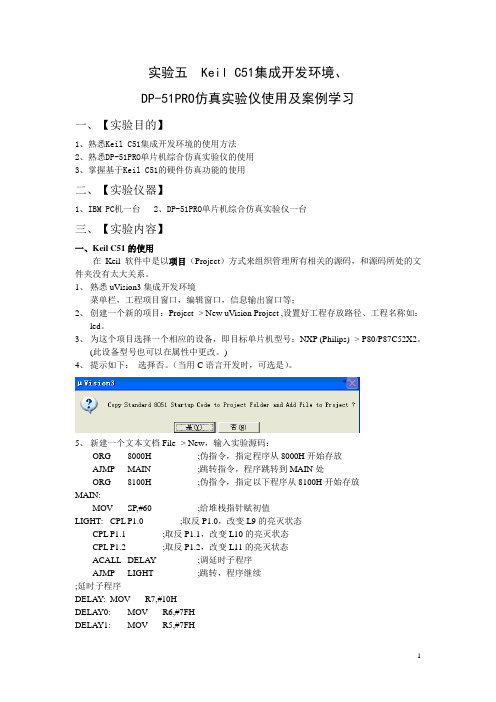
实验五 Keil C51集成开发环境、DP-51PRO仿真实验仪使用及案例学习一、【实验目的】1、熟悉Keil C51集成开发环境的使用方法2、熟悉DP-51PRO单片机综合仿真实验仪的使用3、掌握基于Keil C51的硬件仿真功能的使用二、【实验仪器】1、IBM PC机一台2、DP-51PRO单片机综合仿真实验仪一台三、【实验内容】一、Keil C51的使用在Keil 软件中是以项目(Project)方式来组织管理所有相关的源码,和源码所处的文件夹没有太大关系。
1、熟悉uVision3集成开发环境菜单栏,工程项目窗口,编辑窗口,信息输出窗口等;2、创建一个新的项目:Project -> New uVision Project ,设置好工程存放路径、工程名称如:led。
3、为这个项目选择一个相应的设备,即目标单片机型号:NXP (Philips) -> P80/P87C52X2。
(此设备型号也可以在属性中更改。
)4、提示如下:选择否。
(当用C语言开发时,可选是)。
5、新建一个文本文档File -> New,输入实验源码:ORG 8000H ;伪指令,指定程序从8000H开始存放AJMP MAIN ;跳转指令,程序跳转到MAIN处ORG 8100H ;伪指令,指定以下程序从8100H开始存放MAIN:MOV SP,#60 ;给堆栈指针赋初值LIGHT: CPL P1.0 ;取反P1.0,改变L9的亮灭状态CPL P1.1 ;取反P1.1,改变L10的亮灭状态CPL P1.2 ;取反P1.2,改变L11的亮灭状态ACALL DELAY ;调延时子程序AJMP LIGHT ;跳转,程序继续;延时子程序DELAY: MOV R7,#10HDELAY0: MOV R6,#7FHDELAY1: MOV R5,#7FHDELAY2: DJNZ R5,DELAY2DJNZ R6,DELAY1DJNZ R7,DELAY0RETEND保存为:led.asm (后缀.asm表示此源代码是用汇编语言编的)6、在工程项目窗口中,右键点击Source Group 1, 点击Add Files to Group “Source Group 1”,把刚刚编写的源文件加入工程中。
实验一KeilC集成开发环境的使用练习仿真调试和蜂鸣器驱动实验
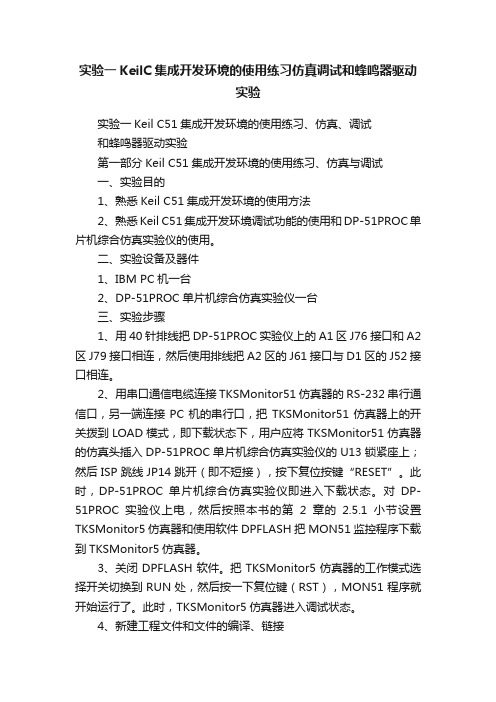
实验一KeilC集成开发环境的使用练习仿真调试和蜂鸣器驱动实验实验一Keil C51集成开发环境的使用练习、仿真、调试和蜂鸣器驱动实验第一部分Keil C51集成开发环境的使用练习、仿真与调试一、实验目的1、熟悉Keil C51集成开发环境的使用方法2、熟悉Keil C51集成开发环境调试功能的使用和DP-51PROC单片机综合仿真实验仪的使用。
二、实验设备及器件1、IBM PC机一台2、DP-51PROC单片机综合仿真实验仪一台三、实验步骤1、用40针排线把DP-51PROC实验仪上的A1区J76接口和A2区J79接口相连,然后使用排线把A2区的J61接口与D1区的J52接口相连。
2、用串口通信电缆连接TKSMonitor51仿真器的RS-232串行通信口,另一端连接PC机的串行口,把TKSMonitor51仿真器上的开关拨到LOAD模式,即下载状态下,用户应将TKSMonitor51仿真器的仿真头插入DP-51PROC单片机综合仿真实验仪的U13锁紧座上;然后ISP跳线JP14跳开(即不短接),按下复位按键“RESET”。
此时,DP-51PROC单片机综合仿真实验仪即进入下载状态。
对DP-51PROC实验仪上电,然后按照本书的第2章的2.5.1小节设置TKSMonitor5仿真器和使用软件DPFLASH把MON51监控程序下载到TKSMonitor5仿真器。
3、关闭DPFLASH软件。
把TKSMonitor5仿真器的工作模式选择开关切换到RUN处,然后按一下复位键(RST),MON51程序就开始运行了。
此时,TKSMonitor5仿真器进入调试状态。
4、新建工程文件和文件的编译、链接(一)新建工程文件1)打开“keil uvision2”软件,点击工具栏Project选项,在下拉菜单中选择New Project命令,弹出项目文件保存对话框,输入项目名后,点击保存按钮。
2)在工程建立完毕以后,uVision会弹出器件选择窗口,选择相应的器件型号。
实验一 Keil集成开发环境的使用

实验报告纸(院、系) 自动化专业班组单片机与嵌入式系统课实验一Keil集成开发环境的使用一、实验目的熟悉Keil C51集成开发环境的使用方法二、实验内容学习如何使用Keil编译器编写单片机程序并调试三、实验设备PC机四、实验步骤1、新建文件夹2、新建工程3、配置工程(1)按以下内容新建experiment_1、asm文件ORG 0000HAJMP MAINORG 0100HMAIN:MOV SP, #60 ;给堆栈指针赋初值LIGHT:CPL P1、0CPL P1、1CPL P1、2ACALL DELAYAJMP LIGHTDELAY:MOV R7,#10HDELAY0:MOV R6,#7FHDELAY1:MOV R5,#7FHDELAY2:DJNZ R5,DELAY2DJNZ R6,DELAY1DJNZ R7,DELAY0RETEND(2)在工程窗口的Source Group 1处单击鼠标右键弹出菜单,点其中的选项Add Files to Group ‘Source Group 1’;添加文件。
(3)在Project菜单的下拉选项中,单击Option for Target ‘Target 1’、在弹出的窗口中要完成以下设置:A.选择单片机芯片。
不需要向工程添加启动代码;B、晶振频率的设置C、Output标签下的Create HEX File 前小框中要打勾D.Debug标签选择Use Simulator(软件模拟)4.编译工程5、查瞧结果(要求截图写进实验报告)(1)进入调试状态(2)选择单步方式运行,观察Port 1窗口状态变化(3)在Project Workspace观察R5、R6、R7、SP等的变化进入调试时的初始界面每一步的R5、R6、R7、SP、port 1变化如上面图所示,当运行到DELAY函数时,程序在里面循环实现延时功能。
(4)在观察界面的Address栏分别输入C:0H 与C:0100h观察ROM空间的存储情况;输入d:90h观察port 1、a、刚进入时,初始界面为b、在观察界面的Address栏分别输入C:0H时c、在观察界面的Address栏分别输入C:0100H时d、在观察界面的Address栏分别输入d:90h时,ROM里面的变化跟port1的变化一样五、实验总结这次的单片机实验就是我第一次做单片机实验也就是我第一次接触到Keil uVision3这个软件,所以我们首先学习了下这个软件:(1)首先打开桌面上的Keil uVision3软件进入工程→新建工程,选择自己要保存文件的位置,在器件选择上选择Atmel公司生产的AT89S51型单片机,并在工程里面选择正确的时钟频率,输出选项里勾上HEX选项。
- 1、下载文档前请自行甄别文档内容的完整性,平台不提供额外的编辑、内容补充、找答案等附加服务。
- 2、"仅部分预览"的文档,不可在线预览部分如存在完整性等问题,可反馈申请退款(可完整预览的文档不适用该条件!)。
- 3、如文档侵犯您的权益,请联系客服反馈,我们会尽快为您处理(人工客服工作时间:9:00-18:30)。
姓名 :专业:学号:成绩:
一、实验目的
1、熟悉Kei C51集成开发环境的基本操作;
2、掌握简单Kei C51和汇编程序的编写、调试。
二、实验内容
1、仔细阅读教材相关内容,掌握KeiC51集成开发环境的基本功能;
2、分别用汇编和C51编写清零程序,把片外RAM中的7000H-70FFH单元中内容清零;
3、分用汇编和C51编写查找相同个数程序。统计片外RAM7000H-700FH中“00H”的个数并保存在片内RAM30H单元中。
三、实验原理与步骤
1、清零程序
(1)汇编语言程序设计框图
(2)实验步骤
用连续或单步方式运行程序,检查7000H-70FFH单元中执行内容变化。
(3)假使把7000H-70FFH中的内容改成FFH, 如何修改程序。
int t=0x7100-0x7000 ;
while(t--)
{*p=00;
p++;
}
}
2、查找相同数个数
(1)汇编语言
ORG 0000H
MOV R0,#00H
MOV R1,#00H
MOV DPTR,#7000H
LOOP:MOVX A,@DPTR
CJNE A,#00H,NEXT
INC R1
NEXT: INC DPTR
while(a--)
{
if(*p==0)
sum++;
p++;
}
*q=sum;
while(1);
}
五实验后的经验总结
1、新建项目:选择Project->NewProject菜单,在弹出的对话框中键入项目名称并保存,选择“AT89C51”,点击“确定”,在出现的对话框中选择“否”;
2、创建新源程序文件:点击File->New创建,C语言源程序扩展名.c,汇编源程序扩展名.asm。
3、点击View->MemoryWindow,在地址栏输入片内外数存地址查看或修改其内容,若片外数存要加“x:”,若为片内数存要加“d:”
六 对实验课的建议
基本可以完成对老师上课讲的内容进行上机操作,但还是不够熟练,在今后的单片机学习中要多练习程序的编写,多实践,真正做到实践,实践,再实践,提高自己的实践操作能力。另外,希望在实验过程中能有更多的机会和老师交流。
(4)用C51 重新编写该程序,运行并查看结果。
2、查找相同数个数
(1)汇编语言程序设计框图
(2)实验步骤
在7000H-700FH单元中放入随机数,其中几个单元输入0;
用连续或单步方式运行程序;
观察片内RAM 30H的内容,应显示“00H”的个数。
(3)用C51重新编写程序,运行并查看结果。
四、实验程序
1、清零程序
(1)汇编语言
ORG 0000H
MOV R0,#0100H
MOV DPTR,#7000H
MOV A,#0
LOOP:MOVX @DPLOOP
END
(2)C语言
#include<reg51.h>
voidmain()
{
char xdata *p=0x7000;
INC R0
CJNER0,#10H,LOOP
MOV 30H,R1
SJMP $
END
(2)C语言
#include<reg51.h>
#include<stdio.h>
void main()
{
char sum=0;
char a=0x10;
char xdata *p=0x7000;
char data *q=0x30;
